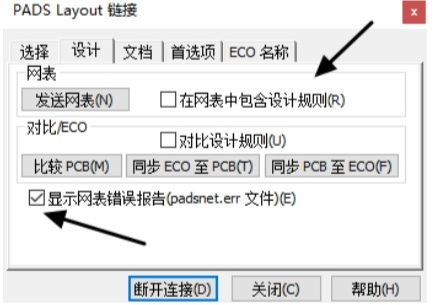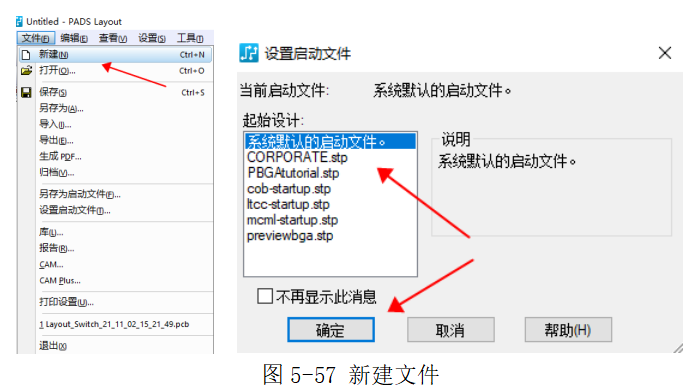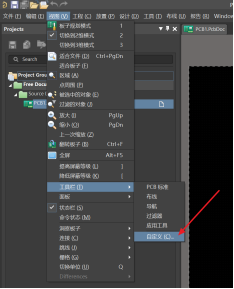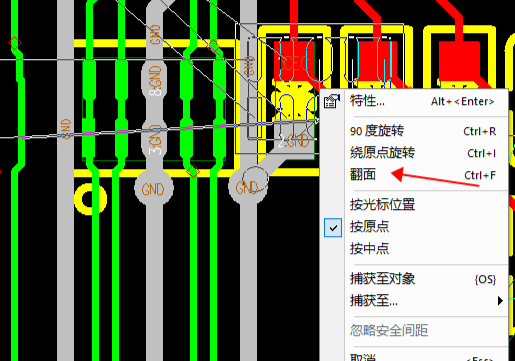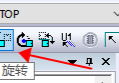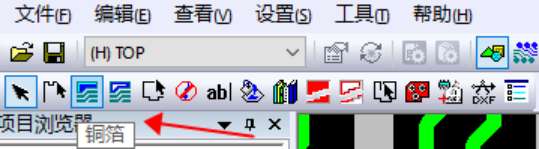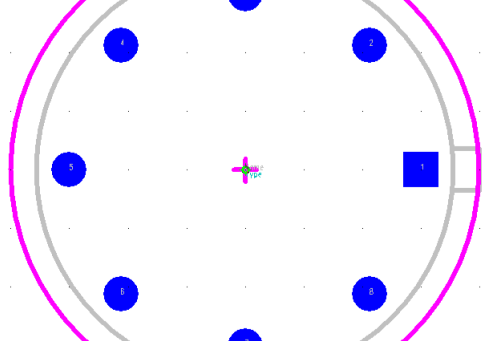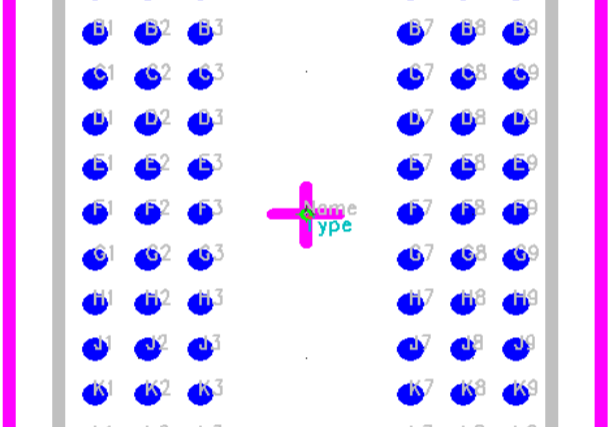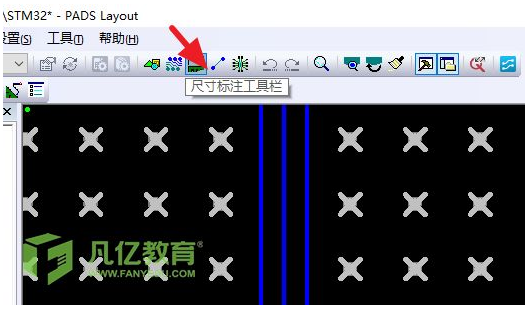- 全部
- 默认排序
原理图设计完成后,需要将原理图中的设计内容导入到PCB中,以方便后续PCB设计工作,PADS Logic与layout进行同步过程,可以完成。1)执行菜单栏命令“工具”→“PADS Layout链接”或者点击快工具栏的快捷键,点击完成会弹出
PADS手动绘制板框
部分板框是规则图形,比如是规则的长方形,此时,不需要制作.DXF格式文件,可直接在Layout组件内进行绘制。1)打开Layout组件,执行“文件-新建”,新建一个PCB文件。如图5-57所示。点击“绘图工具栏”按键,调出对应工具栏,选择“
Altium Designer恢复默认快捷建使用AD设置了快捷键没作用或不小心设置的快捷键冲突了,觉得不好用想恢复默认快捷键,这时候该怎么操作呢?下面就来看下具体操作步骤。1、软件有恢复快捷键的设置,在视图-工具栏-自定义,还可以在下图红框
PADS移动器件
点击快捷工具栏内的“设计工具栏”按键,点击“移动”命令,或者使用组合快捷键“Ctrl+E”,然后到PCB设计界面选中器件,即可对PCB内的元器件进行位置调整。如图5-98所示。注意移动器件前,检查是否有过滤导致器件无法选中,是否有设置好移动
PADS旋转器件
点击快捷工具栏内的“设计工具栏”按键,点击“旋转”命令,或者使用组合快捷键“Ctrl+R”,然后到PCB设计界面选中器件,即可对PCB内的元器件进行方向调整。可在移动器件的过程中,配合使用旋转,旋转完成后,将器件放置到合适的位置。如图5-1
PADS铜箔绘制
铜箔即静态类铜皮,实心铜皮,此类型铜皮在PCB上绘制后,其形状不会随障碍物变化,不会因DRC情况进行避让,绘制的形状与实际生产出的形状尺寸大小一致。1)进入“绘图工具栏”,点击“铜箔”按钮,进入铜箔绘制模式。如图5-125所示。图 5-12
PADS铜挖空区域
若绘制的铜皮需要对其挖去部分,进入“绘图工具栏”,点击点击“铜挖空区域”按钮。如图5-134所示。图 5-134 铜挖空区域2)鼠标右键选择“矩形”命令,在对应铜皮需要挖空的区域绘制矩形,此挖空形状应与铜皮有重合之处。鼠标右键选择“选择形状
点击“绘图工具栏”图标,在“Decal Wizard”界面选择“极坐标”选项,参数设置按照如图5-200所示。图5-200 “极坐标”选项参数2)设置完成之后,点击“确定”完成创建封装,如图5-201所示。图5-201 极坐标封装图示
点击“绘图工具栏”图标,在“Decal Wizard”界面选择BGA/PGA选项,参数设置可参考图页内值设置,如图5-202所示。图5-202 BGA封装“Decal Wizard”设置2)设置完成点击“确定”按钮会自动生成BGA封装,如图
我们在进行PCB设计的时候,经常会需要测量器件到器件,线到线之间的距离,接下来就为大家讲解在layout中测量距离的两种方法。1、首先点击工具栏的尺寸标注工具栏,在这里可以选择水平或垂直测量点击后右键选择捕获中心或拐角,然后点击两个测量点,

 扫码关注
扫码关注